Como instalar o phppgadmin no Ubuntu 16.04 e 14.04 LTS
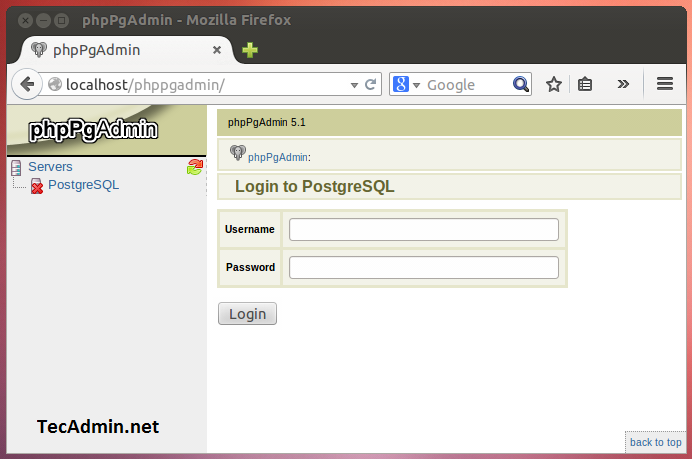
- 4599
- 1053
- Mrs. Willie Beahan
phppgadmin é uma interface da web para acessar e gerenciar bancos de dados PostgreSQL de uma maneira muito fácil. Podemos criar facilmente novos bancos de dados, tabelas no banco de dados, usuários, procedimentos armazenados etc. Além disso, podemos executar PL/PGSQL e outros procedimentos armazenados. Ele também oferece uma opção para backup e restaurações do banco de dados da interface da web.
Este artigo ajudará você a instalar a interface da web do phppgadmin para gerenciar o servidor PostGresql nos sistemas Ubuntu. Estamos assumindo que você já instalou o PostGresql no seu sistema Ubuntu, se não o instalar primeiro usando outro artigo Instale o PostGresql no Ubuntu First.
Etapa 1 - Instale pré -requisitos
Phppgadmin exigido php e apache2 devem ser instalados no seu sistema. Além disso, você precisará das bibliotecas PHP-PGSQL instaladas no sistema. Se você não tiver o PHP instalado, use o tutorial Instale o PHP7 ou instale o PHP5 no sistema. Depois de instalar o PHP e o Apache, instale o módulo PHP para PostgreSQL.
$ sudo apt-get update $ sudo apt-get install php-pgsql # use o nome do pacote conforme php verison
Etapa 2 - Instale Phppgadmin
Estamos assumindo aqui que você já tem o servidor PostgreSQL em execução no seu sistema Ubuntu. Se não instalar primeiro. Agora, os pacotes Phppgadmin também estão disponíveis em repositórios padrão do Ubuntu. Use o seguinte comando para instalar o phppgadmin.
$ sudo apt-get install phppgadmin
Etapa 3 - Configure PostgreSQL
Agora, pode ser necessário fazer algumas alterações no seu servidor PostgreSQL para acessar via phppgadmin. Primeiro, para acessar o PostgreSQL em todas as interfaces, atualize as seguintes configurações em PostgreSQL.arquivo conf.
$ SUD VI/VAR/LIB/PGSQL/Data/PostgreSQL.conf escuta_addresses = '*'
Depois disso, Ative PostgreSQL Auth From Remote Hosts Editar PG_HBA.Configuration Argh e adicione a última linha que mostra abaixo.
$ sudo vi/var/lib/pgsql/data/pg_hba.conf
#### Configurações padrão Local All Postges Ident Local Todos os identificadores Host Todos todos os 127.0.0.1/32 host de identificação Tudo :: 1/128 Ident #### Adicione host extra de configuração todos todos os 192.168.1.0/24 MD5
Etapa 4 - Configurar Phppgadmin
Agora, seu servidor PostGresql está pronto para acessar com Phppgadmin. Você pode enfrentar algum problema com o login no phppgadmin. Para corrigir isso, desativando a segurança de login extra do phppgadmin.
$ sudo vi/var/www/html/phppgadmin/config/config.Inc.php
Defina o valor extra_login_security como false.
$ conf ['extra_login_security'] = false;
Etapa 5 - Access Phppgadmin
Agora, o Phppgadmin está disponível para acesso apenas a partir de localhost. Para acessar do sistema local, digite URL abaixo do seu navegador favorito.
http: // localhost/phppgadmin
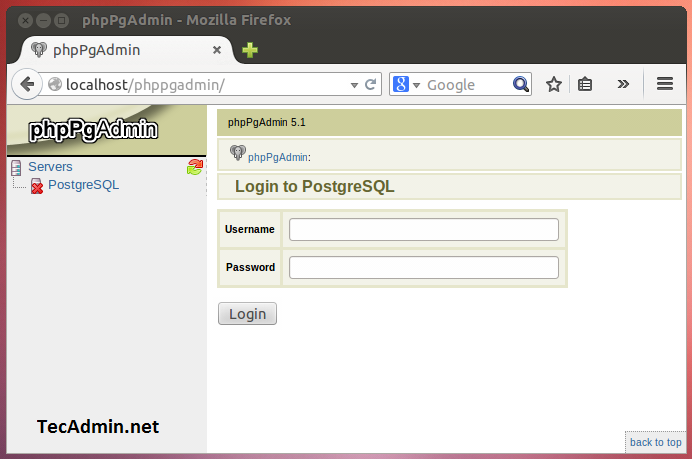
Etapa 6 - Phppgadmin seguro
Agora, se você deseja acessar a interface web phppgadmin do sistema remoto como a sua LAN local ou servidor de rede pública remota. Precisamos fazer poucas alterações no arquivo de configuração do PostgreSQL Apache. Para fazer o arquivo de edição
$ sudo nano/etc/apache2/conf-inabedabled/phppgadmin.conf
Agora comente a linha local e adicione outras linhas no arquivo de configuração para permitir intervalos de IP específicos.
#Require Local Ordem negar, permita negar de todos permitir de 127.0.0.0/255.0.0.0 :: 1/128 Permitir de 192.168.1.0/24
Salvar você arquivar e reiniciar o serviço Apache usando o seguinte comando.
$ sudo serviço apache2 recarregar
- « Como extrair alcatrão.Arquivo GZ no Linux
- Configure a filtragem baseada em Mac usando iptables no Linux »

